- Autor Jason Gerald [email protected].
- Public 2023-12-16 11:03.
- Zuletzt bearbeitet 2025-01-23 12:14.
In diesem wikiHow zeigen wir dir, wie du den Online-Status vor Kontakten auf Imo. IM verbirgst. Während diese App keinen "Unsichtbar"-Status mehr bietet, können Sie bestimmte Kontakte vorübergehend blockieren, um zu verhindern, dass sie Ihren Status sehen oder Nachrichten senden.
Schritt
Methode 1 von 2: Mobile verwenden
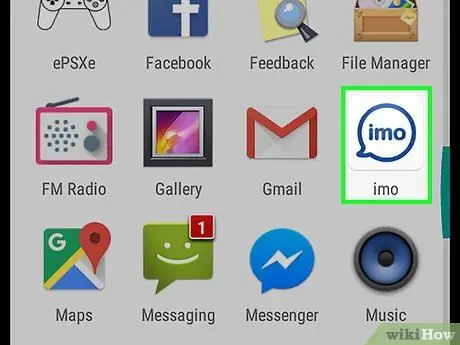
Schritt 1. Öffnen Sie die Imo.im-Anwendung
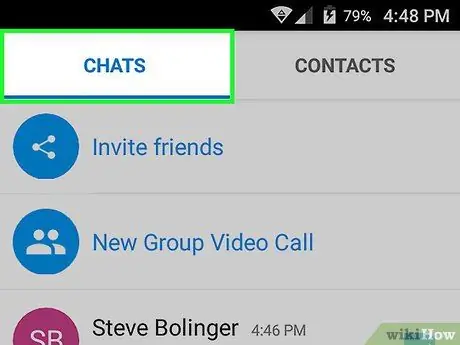
Schritt 2. Tippen Sie auf die Schaltfläche Chats in der oberen rechten Ecke des Bildschirms
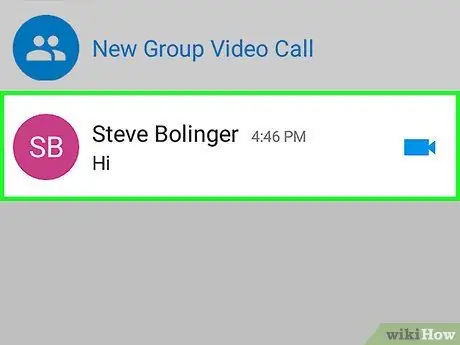
Schritt 3. Wählen Sie die Konversation mit der Person aus, die Sie blockieren möchten
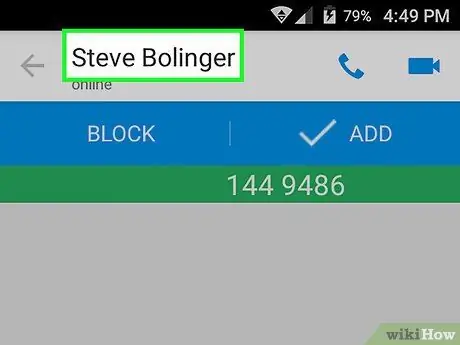
Schritt 4. Tippen Sie auf den Namen der Person in der oberen linken Ecke des Bildschirms neben dem Zurück-Pfeil
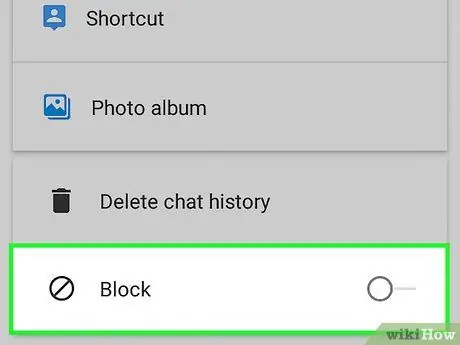
Schritt 5. Wischen Sie über den Bildschirm und tippen Sie dann auf Blockieren
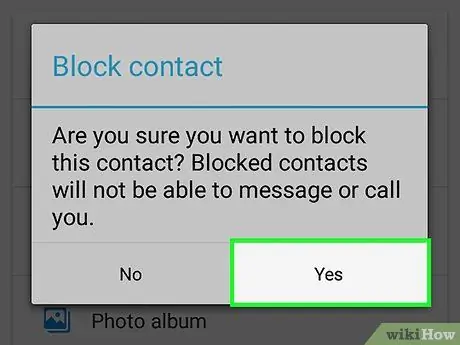
Schritt 6. Tippen Sie auf Ja, um die Blockierung zu bestätigen
Nun kann der Kontakt Ihren Online-Status nicht mehr sehen.
- Tippen Sie zum Entsperren auf die Schaltfläche ☰ in der unteren linken Ecke des Imo-Bildschirms und wählen Sie dann Einstellungen > Blockierte Kontakte > Entsperren.
- Wiederholen Sie die obigen Schritte, um andere Kontakte zu blockieren oder die Blockierung aufzuheben.
Methode 2 von 2: Windows
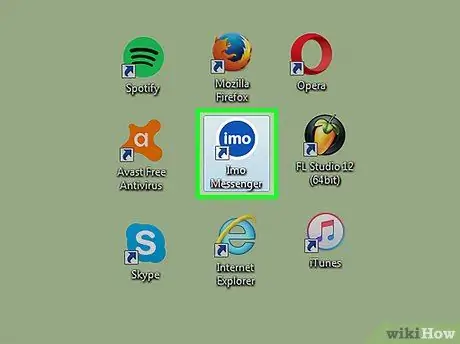
Schritt 1. Öffnen Sie die Imo.im-Anwendung auf Ihrem Windows-Computer
Wenn Sie einen bestimmten Kontakt aus einer Windows-Anwendung sperren möchten, müssen Sie den Kontakt zuerst aus der Kontaktliste entfernen. Wenn Sie Ihren Online-Status nur vorübergehend vor ihm verbergen möchten, versuchen Sie es mit Ihrem Telefon
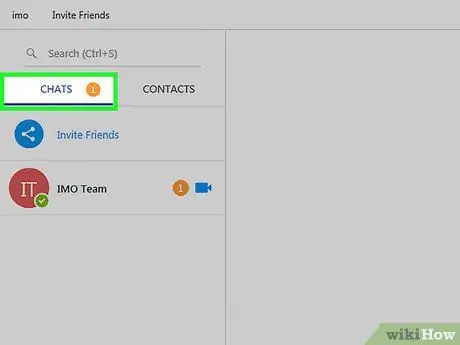
Schritt 2. Klicken Sie auf Chats
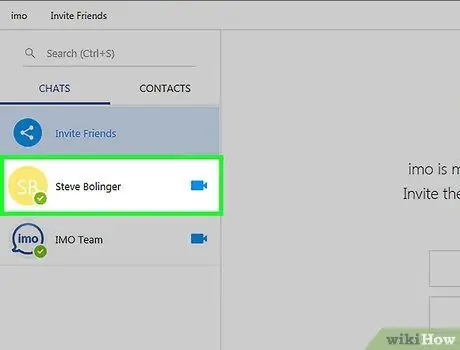
Schritt 3. Klicken Sie mit der rechten Maustaste auf die Unterhaltung mit der Person, die Sie blockieren möchten
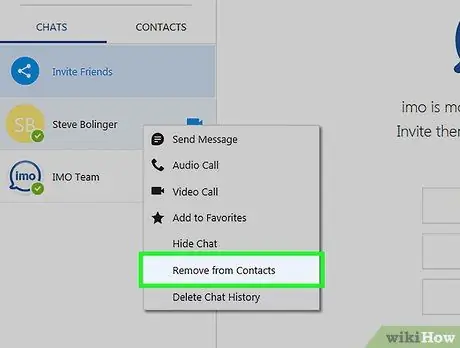
Schritt 4. Klicken Sie auf Aus Kontakten entfernen
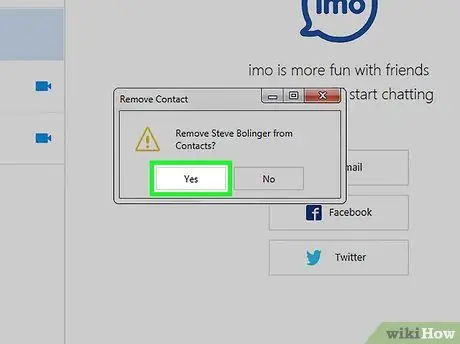
Schritt 5. Tippen Sie auf Ja, um das Löschen des Kontakts zu bestätigen
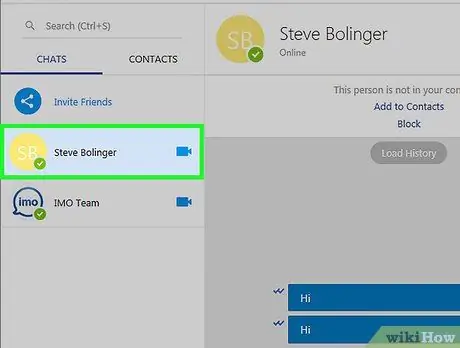
Schritt 6. Klicken Sie auf die Unterhaltung
Oben auf dem Bildschirm wird die Meldung „Diese Person ist nicht in Ihren Kontakten“angezeigt.
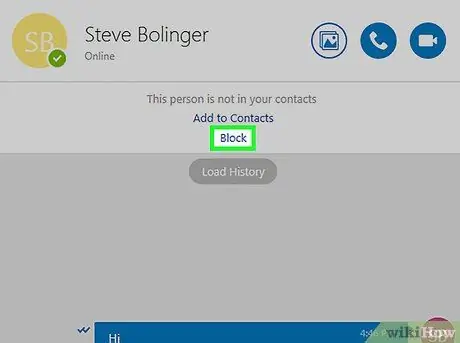
Schritt 7. Klicken Sie auf Blockieren
Nun kann der Kontakt Ihren Online-Status nicht mehr sehen.
- Klicken Sie zum Entsperren auf das Menü imo in der oberen Ecke des Bildschirms und wählen Sie dann Blockierte Benutzer. Klicken Sie danach auf Entsperren neben dem Namen des Kontakts, den Sie entsperren möchten.
- Wiederholen Sie die obigen Schritte, um andere Kontakte zu blockieren oder die Blockierung aufzuheben.






